ブック.appのライブラリに表示されている読み終わった書籍を非表示にする方法

正直あまり使っていないのですが、久しぶりにmacOS・iOSに標準で付いているブック.appを開いてみると、おそらく昔に無料でダウンロードできたからとりあえずダウンロードしておいた書籍が残っていました。
クラウドのアイコンが付いていて、タップするとダウンロードできる状態になっているのでこのまま放置していても問題ありませんが、ずっと残っているのも気になるので非表示にする方法を探してみたら、ものすごく分かりにくい場所にありました。
今回は、そんなブック.appのライブラリから書籍を非表示にする方法についてまとめておきます。
ちなみにmacOS Catalinaからは、iTunesが消えて音楽、ビデオ、Podcast、ブックがそれぞれ別のアプリになりました。
今回はその中のブック.appでの操作を紹介していますが、macOS Catalinaより前の人はiTunes.appで同じ項目を探して同じように操作すれば非表示にできます。
ブック.appのライブラリ
最初にライブラリの表示がどんな風になっているか確認しておきましょう。
ブック.appを開くと最初に表示される「ライブラリ」という画面ですが、ここに購入・ダウンロードした書籍が表示されます。
シリーズものはまとまって表示されていて、クリックするとその中の書籍が表示されます。
自分の場合は、かなり昔にダウンロードしてそのままで、書籍画像の右上にクラウドのアイコンが表示されています。
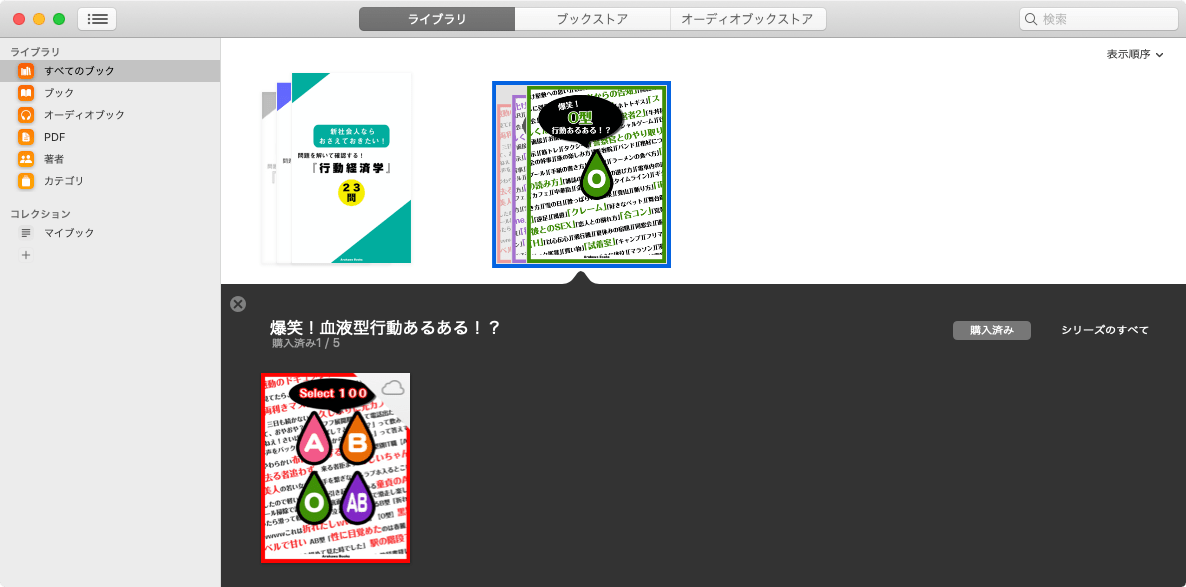
このアイコンをクリックすると、書籍がダウンロードされて読める状態になります。
書籍レベルですし、ダウンロードもしていないので容量的に全く問題ありませんが、ずっとこのライブラリに残り続けるのも微妙なので、ここから非表示にするのが今回の目的です。
ブックストアの購入済みリストから削除する
削除の仕方ですが、ライブラリ上からは非表示にできません。
上のタブにある[ブックストア]をクリックして、右側のサイドバーに表示される[購入済み]をクリックします。
![[ブックストア]→「購入済み」](https://webrandum.net/mskz/wp-content/uploads/2021/05/image_2.png)
無料であろうが有料であろうが、すべてこの購入済みに入っています。
ここで削除したい書籍をマウスオーバーするとバツ印が表示されるので、それをクリックして削除完了です。
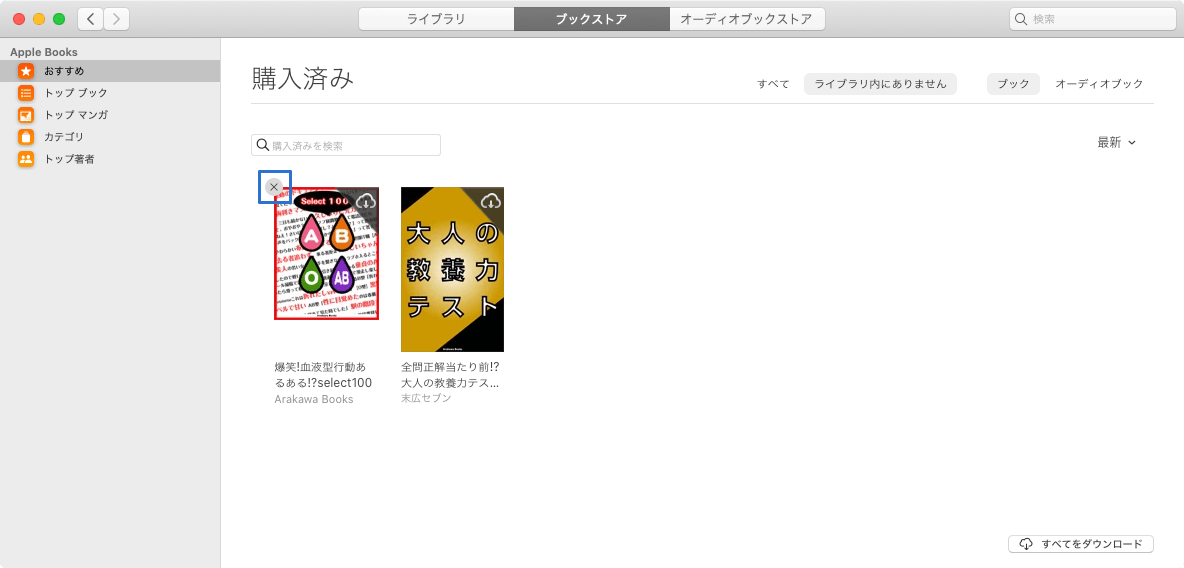
削除したあとは、一度ブック.appを再起動しないとライブラリに反映されないので注意が必要です。
再起動すれば、ライブラリから削除した書籍が消えています。
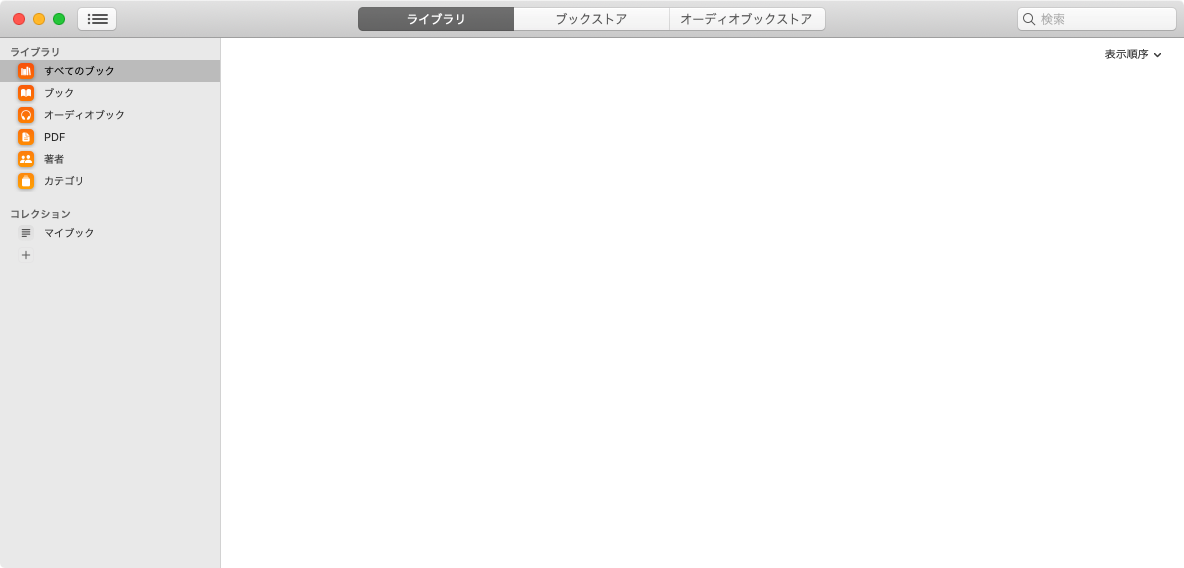
購入履歴は削除できないので、再表示はいつでも可能
あくまでライブラリから削除する方法で、購入履歴は削除できないようです。
ブックストアから[アカウント]→「非表示の購入済みアイテム」の「管理」リンクをクリックすれば、また再度表示にできます。


 Visual Studio Codeのエクスプローラーを見やすくするちょっとしたカスタマイズ
Visual Studio Codeのエクスプローラーを見やすくするちょっとしたカスタマイズ  Macで英語の発音記号を入力する方法
Macで英語の発音記号を入力する方法 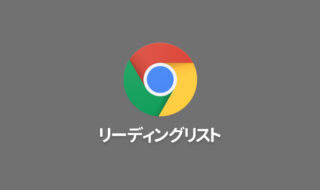 Google Chrome単体で「あとで読む」を実現する「リーディングリスト」機能
Google Chrome単体で「あとで読む」を実現する「リーディングリスト」機能  Transmitでダブルクリックしてファイルを開こうとすると、ファイルがダウンロードされてしまう
Transmitでダブルクリックしてファイルを開こうとすると、ファイルがダウンロードされてしまう 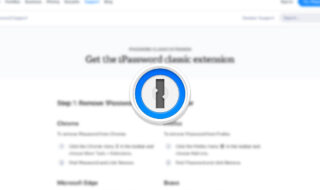 1PasswordのChrome拡張機能 (パソコンのアプリが必要)のインストール場所が分かりにくい
1PasswordのChrome拡張機能 (パソコンのアプリが必要)のインストール場所が分かりにくい 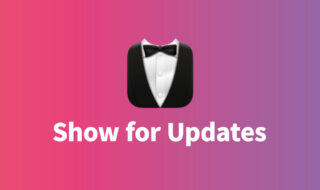 Bartender 4の「Show for Updates」機能で、特定条件でメニューアイコンが表示されるようにする
Bartender 4の「Show for Updates」機能で、特定条件でメニューアイコンが表示されるようにする  Transmitで特定拡張子のファイルを開くアプリケーションを指定する方法
Transmitで特定拡張子のファイルを開くアプリケーションを指定する方法 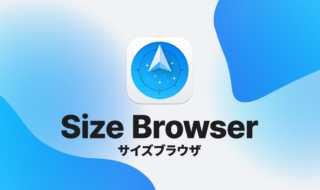 Path Finderのサイズブラウザ機能で容量の大きいファイルを探して整理する方法
Path Finderのサイズブラウザ機能で容量の大きいファイルを探して整理する方法 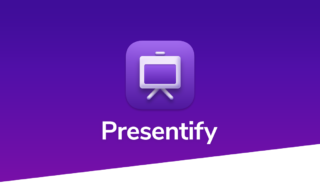 画面共有しながら説明するときに画面上に図形が描ける「Presentify」
画面共有しながら説明するときに画面上に図形が描ける「Presentify」 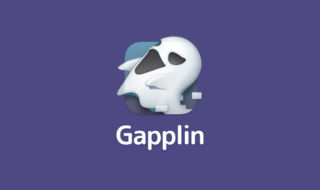 無料のSVGビューワーの「Gapplin」でSVG画像を確認する
無料のSVGビューワーの「Gapplin」でSVG画像を確認する  iTerm2で「Use System Window Restoration Setting」を設定しているとアラートが表示されて機能しない
iTerm2で「Use System Window Restoration Setting」を設定しているとアラートが表示されて機能しない  iPadで入力モードを切り替えずに数字や記号をすばやく入力する方法
iPadで入力モードを切り替えずに数字や記号をすばやく入力する方法  iPhoneやiPadでYouTubeの再生速度を3倍速や4倍速にする方法
iPhoneやiPadでYouTubeの再生速度を3倍速や4倍速にする方法  Keynoteで有効にしているはずのフォントが表示されない現象
Keynoteで有効にしているはずのフォントが表示されない現象  MacのKeynoteにハイライトされた状態でコードを貼り付ける方法
MacのKeynoteにハイライトされた状態でコードを貼り付ける方法  iTerm2でマウスやトラックパッドの操作を設定できる環境設定の「Pointer」タブ
iTerm2でマウスやトラックパッドの操作を設定できる環境設定の「Pointer」タブ  AirPodsで片耳を外しても再生が止まらないようにする方法
AirPodsで片耳を外しても再生が止まらないようにする方法  DeepLで「インターネット接続に問題があります」と表示されて翻訳できないときに確認すること
DeepLで「インターネット接続に問題があります」と表示されて翻訳できないときに確認すること  Ulyssesの「第2のエディタ」表示を使って2つのシートを横並びに表示する
Ulyssesの「第2のエディタ」表示を使って2つのシートを横並びに表示する  1Passwordでウェブサイトの入力フォームを一瞬で入力する方法
1Passwordでウェブサイトの入力フォームを一瞬で入力する方法  Notionログイン時の「マジックリンク」「ログインコード」をやめて普通のパスワードを使う
Notionログイン時の「マジックリンク」「ログインコード」をやめて普通のパスワードを使う  AlfredでNotion内の検索ができるようになるワークフロー「Notion Search」
AlfredでNotion内の検索ができるようになるワークフロー「Notion Search」  Gitで1行しか変更していないはずのに全行変更した判定になってしまう
Gitで1行しか変更していないはずのに全行変更した判定になってしまう  Macでアプリごとに音量を調節できるアプリ「Background Music」
Macでアプリごとに音量を調節できるアプリ「Background Music」  Macのターミナルでパスワード付きのZIPファイルを作成する方法
Macのターミナルでパスワード付きのZIPファイルを作成する方法  MacBook Proでディスプレイのサイズ調整をして作業スペースを広げる
MacBook Proでディスプレイのサイズ調整をして作業スペースを広げる  SteerMouseの「自動移動」機能で保存ダイアログが表示されたら自動でデフォルトボタンへカーソルを移動させる
SteerMouseの「自動移動」機能で保存ダイアログが表示されたら自動でデフォルトボタンへカーソルを移動させる  iPhoneでタッチが一切効かなくなった場合に強制再起動する方法
iPhoneでタッチが一切効かなくなった場合に強制再起動する方法  Google Chromeのサイト内検索(カスタム検索)機能を別のプロファイルに移行する方法
Google Chromeのサイト内検索(カスタム検索)機能を別のプロファイルに移行する方法